冰点还原作为一款广泛使用的系统保护工具,能够高效地备份与恢复操作系统。然而,当用户不再需要该软件时,往往会面临卸载困难的问题,如何彻底清除其残留文件成为关键。
1、 冰点的卸载方式较为特殊,不同于普通应用程序,必须通过特定流程进行。本文将针对不同版本,详细说明正确的卸载步骤,帮助用户彻底清理软件痕迹,保障系统运行的稳定性。
2、 首先需将软件解冻,因为冰点仅在解冻状态下才可卸载。进入冰点主界面,在“下次启动时”选项中选择“启动后解冻”,点击应用并重启电脑即可完成此操作。

3、 点击“应用”后系统会提示配置已保存,是否立即重启。确认重启后,计算机将自动重新启动,稍等片刻即可完成重启过程。

4、 重启完成后,桌面图标上会出现红色叉号,表示冰点已成功解冻,原有保护功能已被禁用。

5、 此时再次运行冰点还原的安装程序图标(即最初用于安装的同一文件,因安装与卸载共用一个入口,请勿删除),原本的安装界面将变为卸载界面,并弹出相应的卸载对话框。
6、 再次双击冰点还原的程序图标(即原始安装文件,安装与卸载使用同一入口,切记不要删除),界面将自动识别当前状态并切换为卸载模式,显示卸载选项。

7、 点击“卸载”后,系统将显示Deep Freeze Standard的卸载进度条。卸载完成后会自动跳转至工作站安装界面,待该过程结束,原软件即被完全移除。
8、 重启计算机后,所有相关组件将被彻底清除,这就是冰点还原精灵标准版的完整卸载流程。
9、 打开冰点还原的驱动安装图标(即最初安装所用的程序,安装后请保留),进入界面后直接点击“下一步”即可继续。

10、 若系统中已安装冰点企业版,程序会自动检测并显示“卸载”按钮,用户只需点击该按钮即可开始卸载流程。

11、 系统随后弹出“确定要卸载Deep Freeze Enterprise吗?”提示框,核对信息无误后点击“确定”即可继续。
12、 出现“请稍等”提示时,说明正在执行卸载任务。
13、 卸载完成后,系统将弹出提示:“Deep Freeze Enterprise 已成功卸载”,点击“完成”按钮退出。
14、 如果系统中存在解冻空间(ThawSpace),将提示是否删除。选择“是”将清除该空间,选择“否”则保留原有数据。请根据实际需求谨慎选择,避免数据丢失。

15、 卸载完成后电脑将自动重启。
16、 选择“卸载”选项即可开始清除程序。
17、 在操作界面中,点击顶部菜单的“卸载”功能。注意:卸载必须在Thawed(解冻)状态下进行,界面底部状态显示红色叉号即表示已解冻。用户可选择保留或删除ThawSpace解冻空间,设置完成后点击“卸载”即可完成操作。整个流程简洁明了,便于用户独立完成。
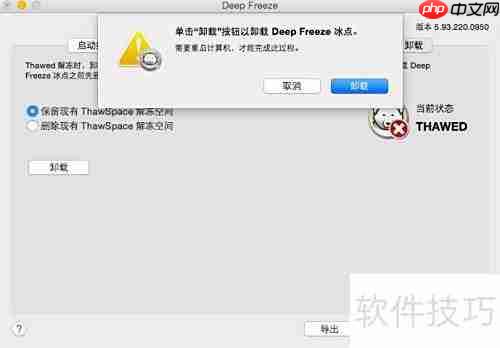
18、 提示信息显示:“点击卸载按钮可移除软件”,卸载完成后需重启计算机,请按提示立即执行操作。
19、 解除授权绑定,确保设备信息不再关联。
20、 卸载过程中可能需要输入密码,验证通过后点击“添加”才能继续后续步骤。
21、 冰点MAC版的卸载过程更为简便,相比其他版本更加高效快捷。
以上就是冰点还原卸载方法的详细内容,更多请关注php中文网其它相关文章!

每个人都需要一台速度更快、更稳定的 PC。随着时间的推移,垃圾文件、旧注册表数据和不必要的后台进程会占用资源并降低性能。幸运的是,许多工具可以让 Windows 保持平稳运行。

Copyright 2014-2025 https://www.php.cn/ All Rights Reserved | php.cn | 湘ICP备2023035733号